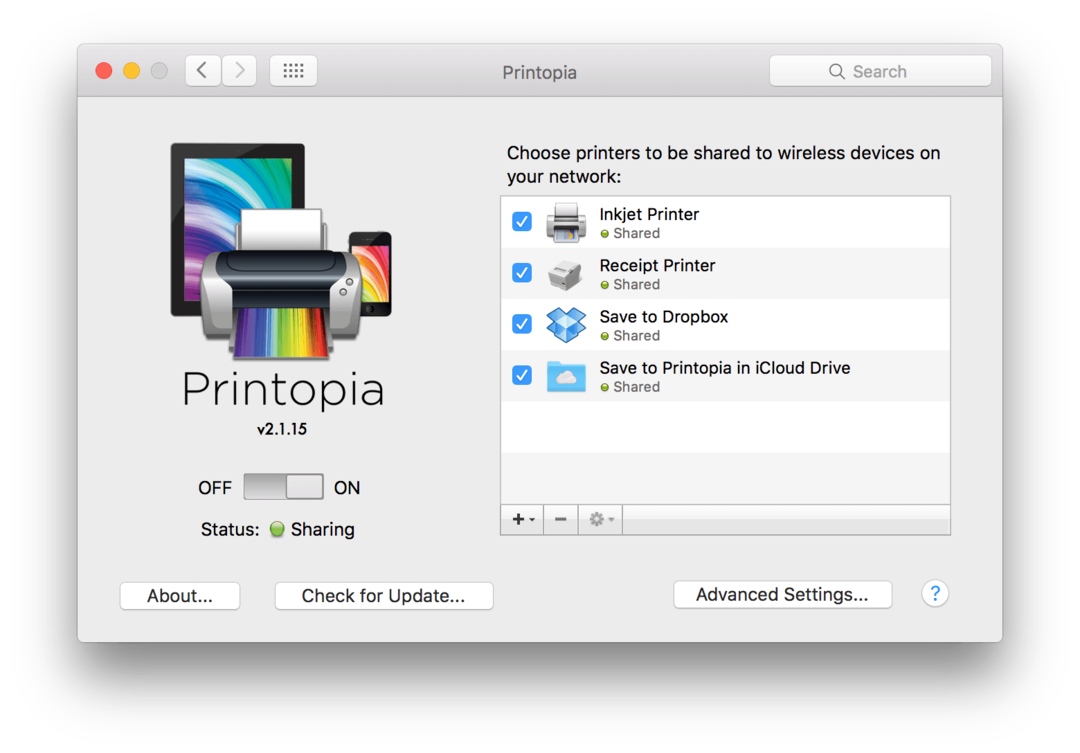Шест основних савета за тастатуру за куцање на вашем иПхонеу или иПаду
Ипад Мобиле Ипхоне Иос Јунак / / March 17, 2020
Последњи пут ажурирано
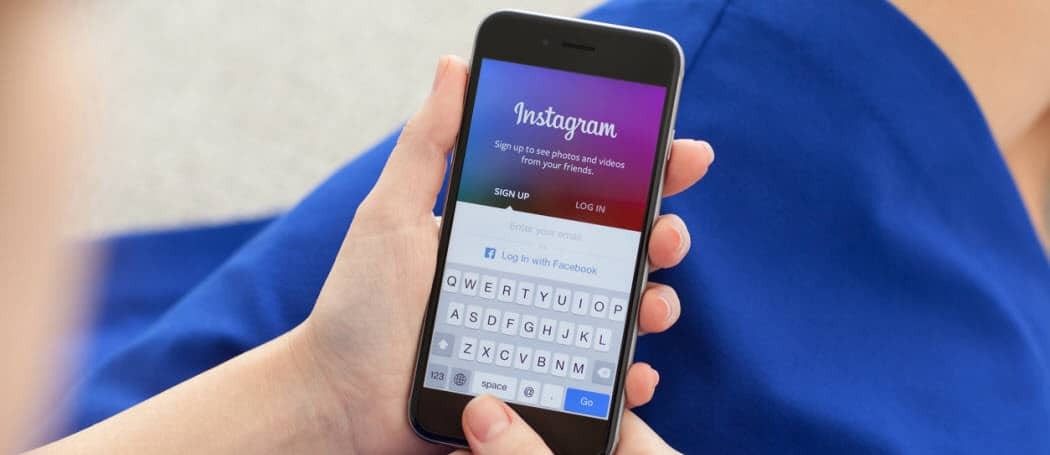
Када је у питању куцање, није увек најбоље искуство куцање по стакленој површини. Али ево шест корисних савета за иОС тастатуру на иПхонеу и иПаду.
Када је у питању унос докумената дуге форме или чак дугих разговора са тренутним порукама, ништа не превазилази традиционалну тастатуру. Али ових дана све више и више користимо наше мобилне уређаје. Срећом, Аппле има леп систем тастатуре подешен за иОС на иПхонеу и иПаду. Ево пет важних савета за тастатуру који би сваки корисник иОС-а требало да зна како би вам олакшао искуство куцања.
Укључите или искључите предиктивно куцање
Функција предиктивног куцања покушава да погоди шта ћете унети следеће и нуди речи на врху тастатуре које можете додирнути уместо да унесете целу реч. Много људи сматра ову корисну особину, али ако је немате, можете је искључити. Иди на Подешавања> Опште> Тастатура и искључите прекидач „Предицтиве“.
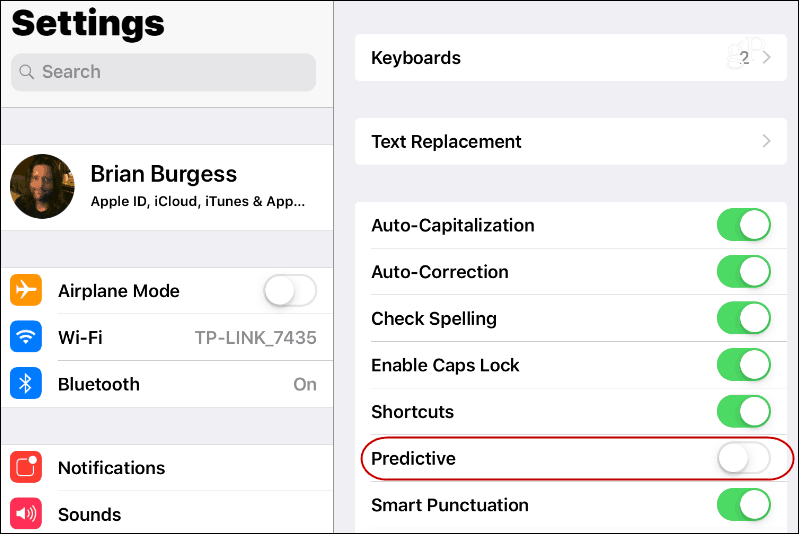
Употријебите подијељену типковницу
Један трик који постоји
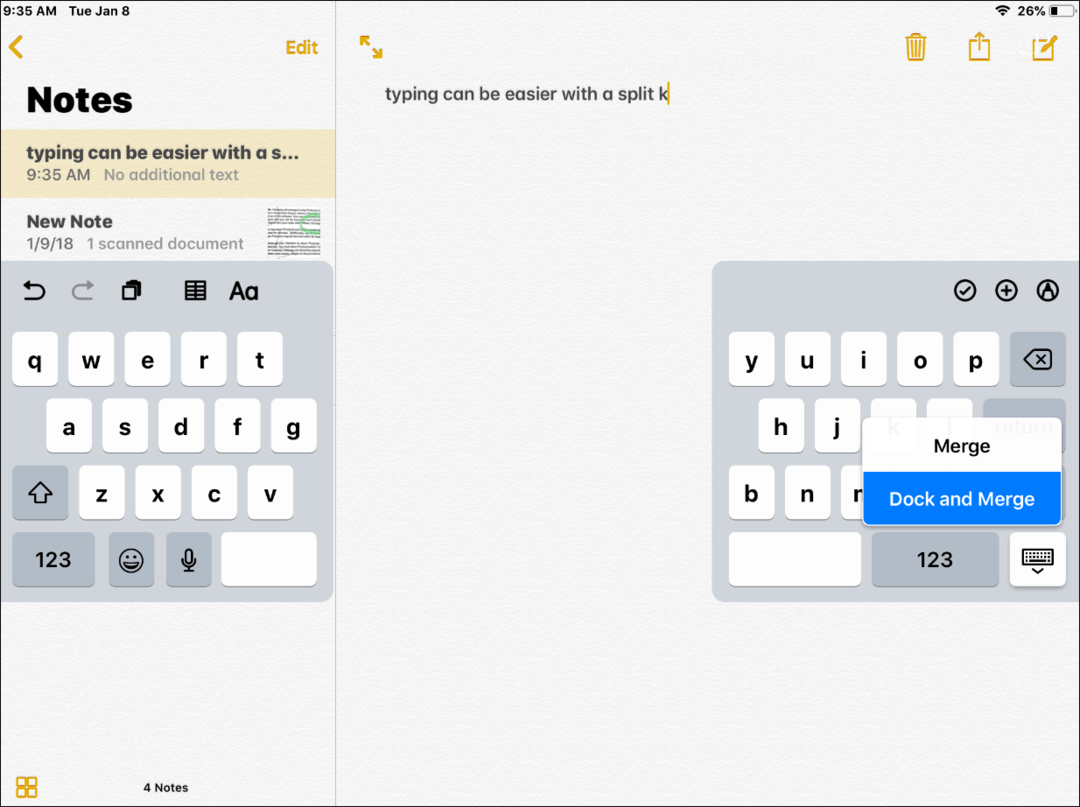
Притисните двоструки размак за уметање периода
Уметање периода након реченице једноставним двоструким размаком одличан је начин да ваше искуство куцања остане течно. Да бисте били сигурни да је унесен период након што двапут додирнете размакницу, идите на Подешавања> Опште> Тастатура и укључите прекидач поред „.“ Пречица.

Омогући пречице на тастатури
Ако стално куцате исту реч или фразу, може вам бити од помоћи да креирате пречице на тастатури да бисте уштедјели време. Ово вам омогућава да притиснете неколико одређених знакова на тастатури за унос у најчешће коришћени текст. Да бисте га поставили, идите на Подешавања> Опште> Тастатура> Замена текста. Затим тапните на + дугме и додајте реч или фразу заједно са пречицом на тастатури коју желите да користите.
На пример, „ОМВ“ за „На путу сам“ или „РЛ“ могао би бити „касним“ за ћаскање. Али можете унијети све што желите што је згодно ако имате довољно несреће да морате натипкати дугачак документ на телефону или таблету. Не морате се бринути ни да ћете случајно погодити комбинацију тастера. Када притиснете тастер за комбинацију пречице, он ће се приказати као предложени унос - слично као и текст предвиђања.
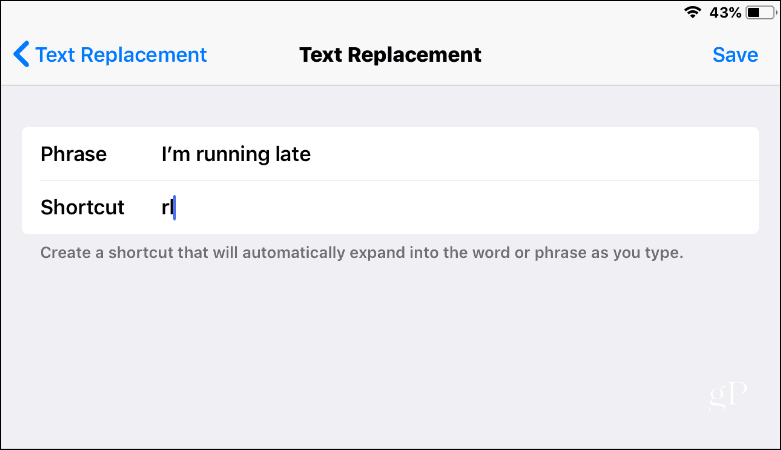
Онемогући бучне кликове на тастатури
Слушање шумова са тастатуре које чујете док куцате на иПаду или иПхонеу може бити неугодно. Нарочито док слушате музику или гледате видео записе, а носите слушалице или сте повезани на Блуетоотх звучник. Можете их искључити ако кренете ка Подешавања> Звукови и помичите се према доље и искључите прекидач „Кликови на тастатури“.
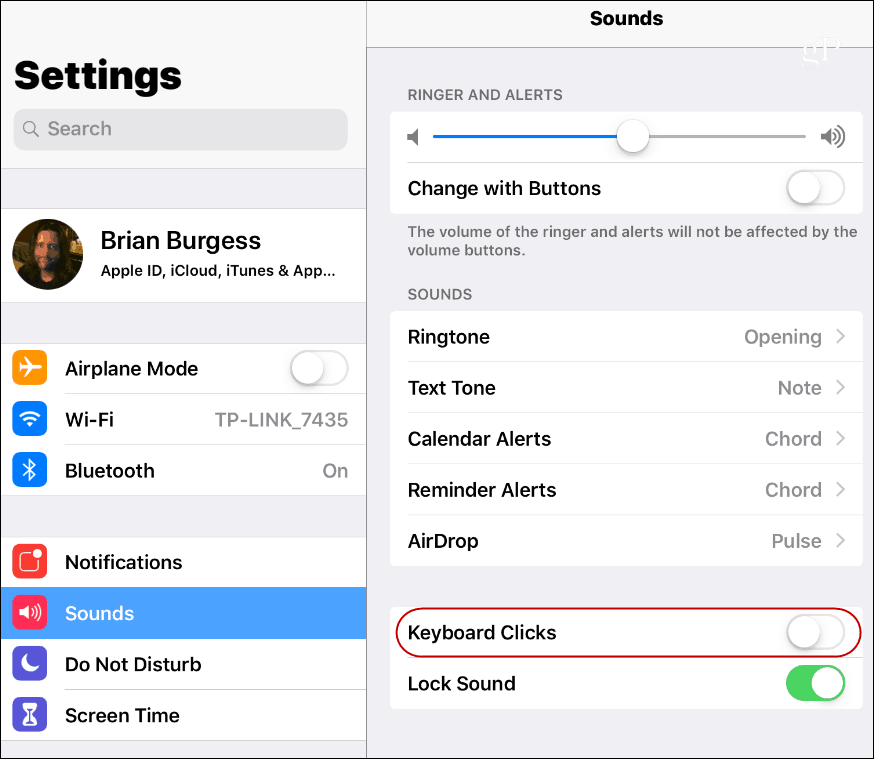
Користите Скривену виртуелну додирну таблу
Кул скривени (добро, можда више није толико скривен) трик представљен са иПхоне 6С је могућност да користите тастатуру као виртуелну додирну таблу. То вам долази врло корисно за кретање курсора кроз документе. На иПаду или иПхонеу са оперативним системом иОС 12 или новијим, држите два прста на тастатури и знакови ће нестати. Држите их притиснутим и моћи ћете да превучете курсор около и означите блокове текста. Да бисте се вратили на уобичајену тастатуру, једноставно уклоните прсте са екрана.
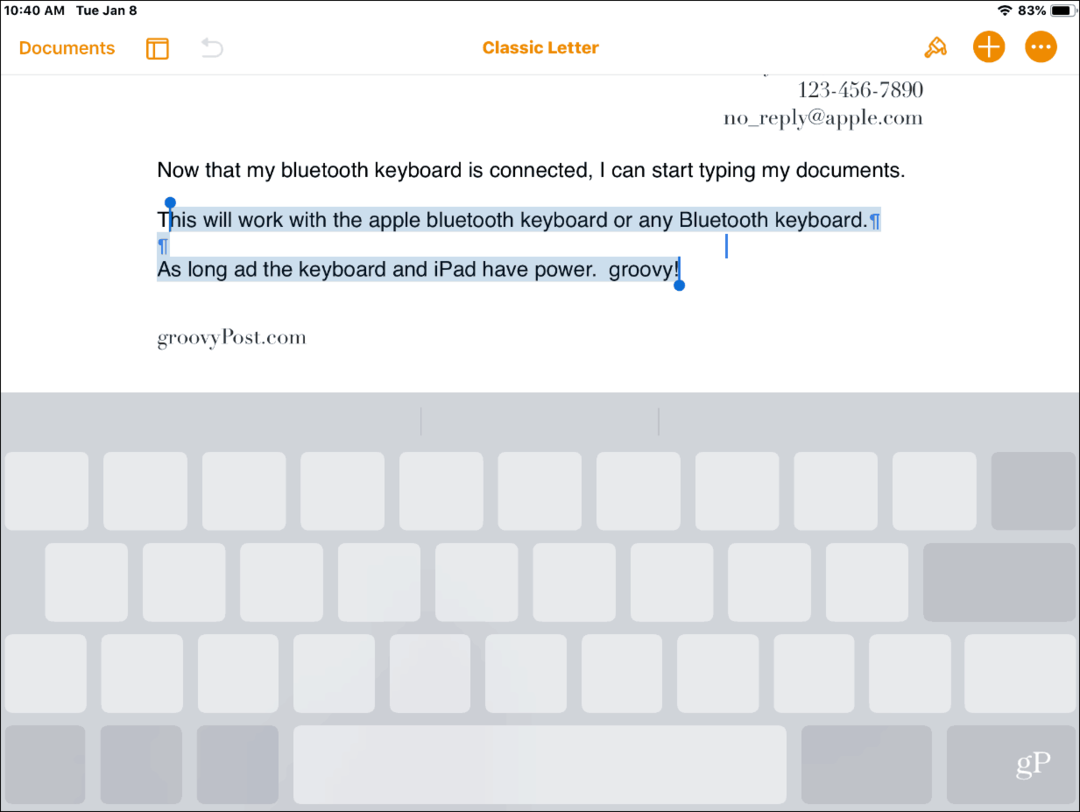
Без обзира да ли често куцате или само ћаскате с пријатељем, важно је знати уносе и прозоре заслонске тастатуре иОС-а.